Как да коригирате проблема с Bootloop на Android 13
разни / / April 29, 2023
Въпреки че Android 13 изглежда впечатляващо и усъвършенствано, не всички имат еднакво изживяване. Потребителите се сблъскват с проблема с цикъла на зареждане на своя телефон с Android 13, при който устройството се рестартира многократно и никога не се връща към началния екран. След като логото на производителя се появи на екрана, устройството се рестартира отново и не преминава през екрана с логото на компанията. Изправени ли сте пред същата грешка и не можете да се сетите за никакви решения? Не се тревожете! Има решения за коригиране на проблема с bootloop на вашия телефон с Android 13, които ще разгледаме в тази статия.
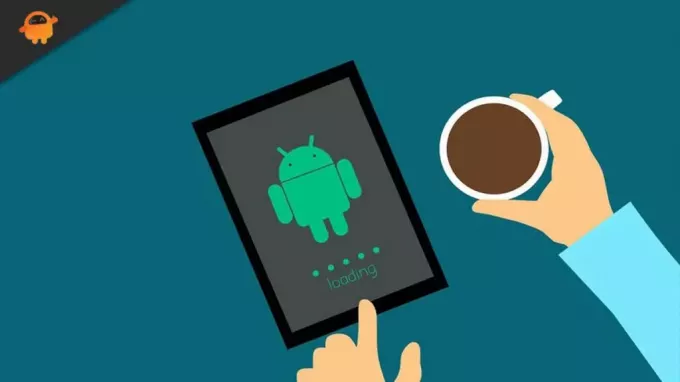
Може да има много причини, поради които телефонът ви не успява да извърши нормално зареждане. Ако проблемът с bootloop е възникнал след актуализиране на устройството до Android 13, най-вероятно е причинено от софтуерна грешка. Лошо приложение на трета страна на телефона ви също може да предизвика много проблеми. Дефектният бутон за захранване също може да е причината.
Съдържание на страницата
-
Как да коригирате проблема с Bootloop на вашия телефон с Android 13
- Решение 1: Принудително рестартирайте телефона си
- Решение 2: Проверете бутона за захранване
- Решение 3: Активирайте безопасен режим
- Решение 4: Извадете SD картата
- Решение 5: Фабрично нулиране на вашия телефон
- Заключение
Как да коригирате проблема с Bootloop на вашия телефон с Android 13
По-долу са общи решения за отстраняване на проблема с цикъла на зареждане на вашия телефон с Android. Тествайте решенията в ред, докато проблемът бъде отстранен.
Решение 1: Принудително рестартирайте телефона си
Принудителното рестартиране може да помогне за отстраняването на проблема с bootloop. Изчиства паметта, като премахва работещите процеси във фонов режим. Може да има конфликт в процесите, който се надяваме да бъде разрешен след прилагането на това решение.
За да рестартирате принудително телефона си, натиснете и задръжте бутоните за захранване и сила на звука за 15 секунди. Освободете бутоните и изчакайте устройството да се рестартира. Ако работи, страхотно! в противен случай вижте други решения, които споменахме по-долу.
Реклами
Решение 2: Проверете бутона за захранване
Повечето от нас използват защитен калъф, за да предпазят телефона от повреда или прах. Ако използвате плътно опакован калъф, има вероятност калъфът постоянно да натиска бутона за захранване или други бутони. Следователно трябва да премахнете кутията и да проверите дали проблемът е отстранен.
Защитният калъф също забавя способността на телефона да се охлади, когато прегрее. Виждали сме в много случаи, че устройството започва да се държи необичайно, когато е прегрято. Затова, ако и вашето устройство се нагрее, свалете калъфа и оставете телефона, докато не изстине. След това натиснете и задръжте бутона за захранване за 5 секунди и проверете дали проблемът с bootloop е отстранен.
Решение 3: Активирайте безопасен режим
Както споменахме по-рано, приложение на трета страна също може да предизвика сериозни проблеми на вашия телефон с Android. Следователно винаги трябва да сте внимателни, когато инсталирате такива приложения. Тъй като вашето устройство е в състояние на зареждане, не можете да ги деинсталирате. Но благодарение на функцията за безопасен режим можете да проверите дали приложение на трета страна причинява проблема.
Когато вашето устройство се стартира в безопасен режим, то деактивира всички приложения на трети страни. Така че, ако устройството започне да функционира добре в този режим, трябва да премахнете това приложение на трета страна от телефона си. Можете само да възстановите фабричните настройки на телефона си, за да премахнете тези приложения. Ще говорим за това по-късно в тази статия.
Реклами
За да влезете в Безопасен режим, натиснете бутона за намаляване на звука, докато се зарежда. Устройството трябва да се стартира в безопасен режим.
Решение 4: Извадете SD картата
Повредена SD карта или повреден файл на вашата SD карта може да доведе до много проблеми. За да разберете дали SD картата е източникът на проблема, премахнете я от телефона си. Ако телефонът ви стартира нормално, трябва да получите нова SD карта. Пропуснете тази стъпка, ако телефонът ви няма SD карта.
Решение 5: Фабрично нулиране на вашия телефон
Ако телефонът ви все още има проблем с bootloop, възстановяването на фабричните настройки изглежда най-ефективното решение. Преди да продължите, моля, не забравяйте, че този метод премахва всички данни от вашия телефон, снимки, видеоклипове, документи, инсталирани приложения и т.н. Затова направете пълно архивиране на телефона си.
Реклами
Следвайте тези стъпки, за да възстановите фабричните настройки на телефона си:
- Докато телефонът ви е изключен, натиснете и задръжте бутоните за захранване и намаляване на звука за 15 секунди.
- Вашият телефон трябва да стартира в режим на възстановяване.
- Използвайте бутоните за сила на звука на екрана за режим на възстановяване, за да отидете до Изтриване на данни / фабричен рестарт опция.
- Натиснете бутона за захранване, за да изберете опцията за възстановяване на фабричните настройки.
- Когато приключи, използвайте бутоните за сила на звука, за да отидете до Рестартирай системата сега.
- Сега натиснете бутона за захранване, за да рестартирате устройството си.
Заключение
Проблемът с bootloop винаги е разочароващ. За щастие има начини да го поправите, които разгледахме в тази статия. Надявам се, че можете да коригирате проблема с bootloop на вашия телефон с Android 13. Кой метод свърши работа за вас? Кажете ни вашите мисли в коментарите по-долу.

![Лесен метод за изкореняване на Symphony i65 с помощта на Magisk [не е необходим TWRP]](/f/0bff02c38b1c0fbdd683553d88b79144.jpg?width=288&height=384)

![Как да инсталирам Stock ROM на Digma Optima 1541E 4G [Firmware File]](/f/d6c1205968abaa55b45ab172cbb9d4f0.jpg?width=288&height=384)